
Отправка приложения или действия в приложении «Задания»
В приложениях содержится много полезного образовательного контента. С помощью приложения «Задания» Вы можете просмотреть поддерживаемые приложения, чтобы найти контент, соответствующий Вашей учебной программе, а затем поделиться с учащимися конкретными заданиями из приложений.
Однако ученикам, особенно самым маленьким, часто бывает сложно найти действия, которые вы отправляете. С приложением «Задания» направить учеников в нужное приложение или в определенный раздел такого приложения становится проще. Одним нажатием ученики могут перейти непосредственно к нужному действию.
Отправка приложения или действия в приложении
В приложении «Задания»
 нажмите
нажмите  в правом верхнем углу окна.
в правом верхнем углу окна.Нажмите «Назначить приложение или действие в приложении», затем просмотрите и добавьте приложения, установленные на iPad, включая приложения с поддержкой отслеживания готовности.
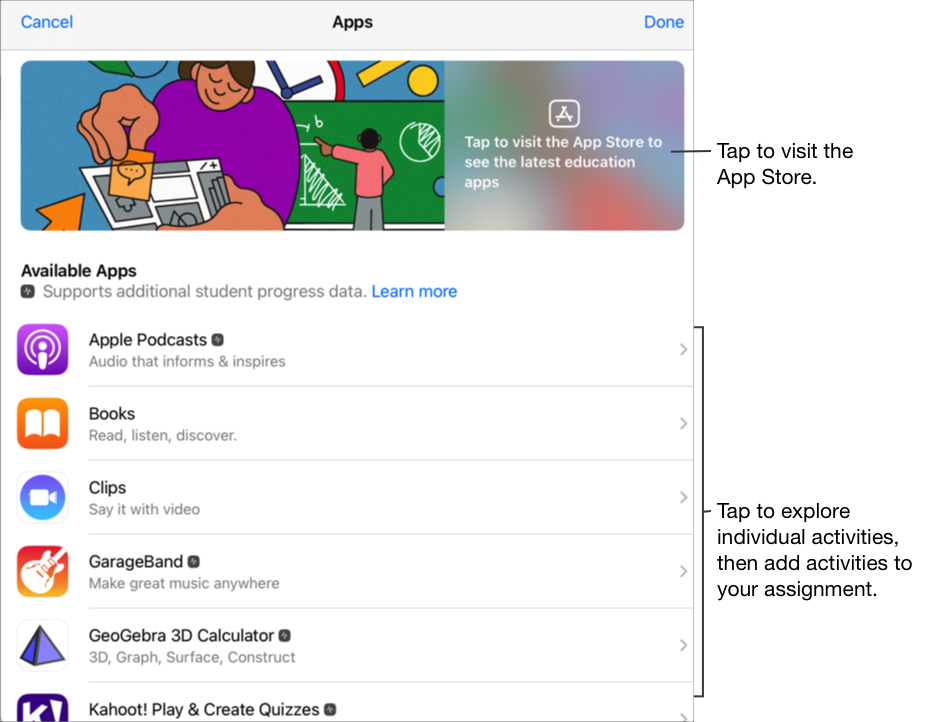
В некоторых приложениях, поддерживающих отслеживание выполнения заданий, необходимо ознакомиться со всем контентом, который вы хотите включить в число действий, доступных в приложении «Задания». Для этого откройте приложение на iPad и ознакомьтесь с контентом в приложении. По мере ознакомления контент становится доступен в качестве действий в приложении «Задания». Так, чтобы отправить ученикам тест в одном из приложений и отслеживать выполнение работы, может потребоваться сначала открыть тест, выполнив вход в учетную запись учителя.
Выберите приложение с действиями, которые нужно отправить ученикам.
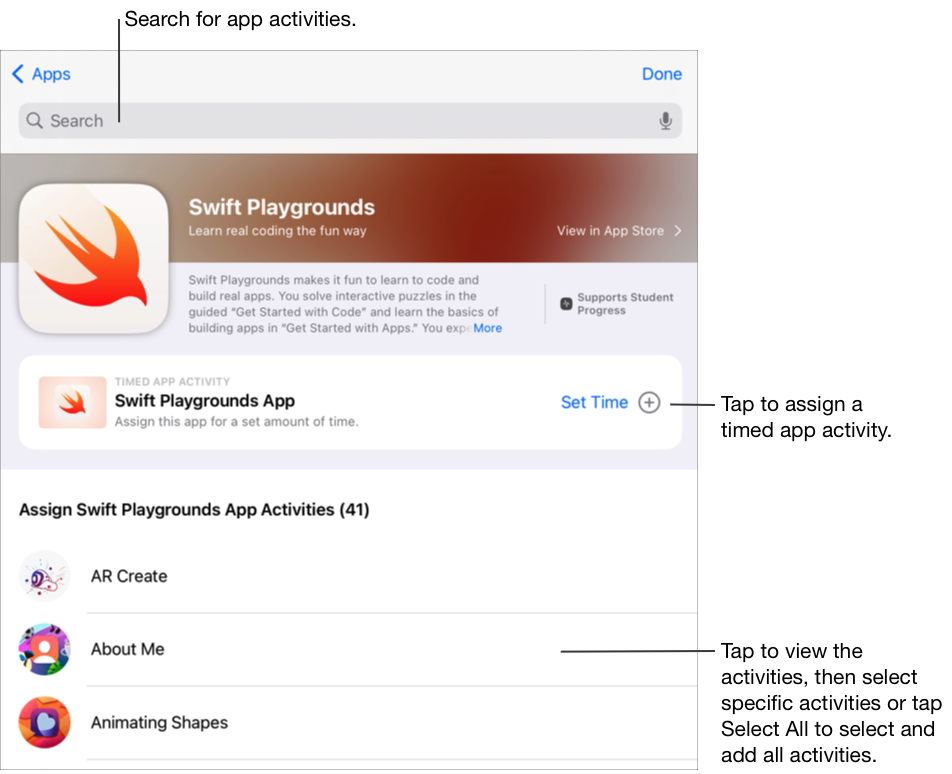
Выполните одно из действий, описанных ниже:
Чтобы добавить все приложение как действие в приложении с таймером, нажмите «Установить время», укажите минимальное время, нажмите «Готово», затем снова нажмите «Готово».
Когда вы создаете задание в приложении с таймером и устанавливаете время, приложение «Задания» автоматически присваивает заданию статус Готово, если ученик использует приложение в течение указанного вами времени. Приложение «Задания» отслеживает выполнение работы только за указанное вами время, даже если ученик использует приложение в течение более длительного времени.
Чтобы добавить мероприятие в приложении, перейдите к нужному мероприятию, нажмите
 , чтобы выбрать мероприятие, которое вы хотите добавить, а затем нажмите Готово.
, чтобы выбрать мероприятие, которое вы хотите добавить, а затем нажмите Готово.Чтобы выбрать и добавить все действия в списке, нажмите «Выбрать все», а затем нажмите «Готово».
Проведите пальцем вниз, чтобы найти активности приложений, введите название активности, которую нужно добавить, нажмите
 , выберите активность, которую нужно добавить, нажмите Отмена, затем нажмите Готово.
, выберите активность, которую нужно добавить, нажмите Отмена, затем нажмите Готово.
Чтобы переименовать действие в приложении, нажмите на его название, затем введите новое.
Чтобы убедиться, что место для начала работы с действием выбрано правильно, нажмите миниатюру действия.
Чтобы изменить время для действия приложения с таймером, нажмите
 , укажите новое время, а затем нажмите Готово.
, укажите новое время, а затем нажмите Готово.Введите текст инструкций и добавьте файлы.
Выполните одно из действий, описанных ниже:
Когда будете готовы опубликовать задание, нажмите «Опубликовать».
Если вы установили срок выдачи, нажмите «Запланировать». Задание будет сохранено в приложении «Задания» и отправлено в указанную дату и время.
Если задание еще не готово к публикации или Вы не хотите запланировать время его отправки прямо сейчас, нажмите «Отменить» и затем «Сохранить как черновик», чтобы сохранить задание в виде черновика и отправить позже.
Примечание
Для каждого приложения можно добавить по одному действию в приложении с таймером.
Чтобы назначать контент ученикам с любого устройства, убедитесь, что на iPad выбрана опция Sync App Activities для приложений с отчетами об успеваемости (перейдите в раздел Settings
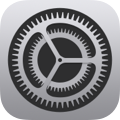 > Class Progress, затем нажмите Sync App Activities). После включения настройки «Синхронизация действий в приложениях» ваши действия будут сохраняться приложением «Задания» в iCloud. Благодаря этому можно будет с любого устройства, на котором выполнен вход в Аккаунт Apple, быстро назначать ученикам просмотренные действия (например, главу в книге, математические уравнения или тест в приложении с отметками о прогрессе).
> Class Progress, затем нажмите Sync App Activities). После включения настройки «Синхронизация действий в приложениях» ваши действия будут сохраняться приложением «Задания» в iCloud. Благодаря этому можно будет с любого устройства, на котором выполнен вход в Аккаунт Apple, быстро назначать ученикам просмотренные действия (например, главу в книге, математические уравнения или тест в приложении с отметками о прогрессе).